Dell U2515H User Manual [ko]
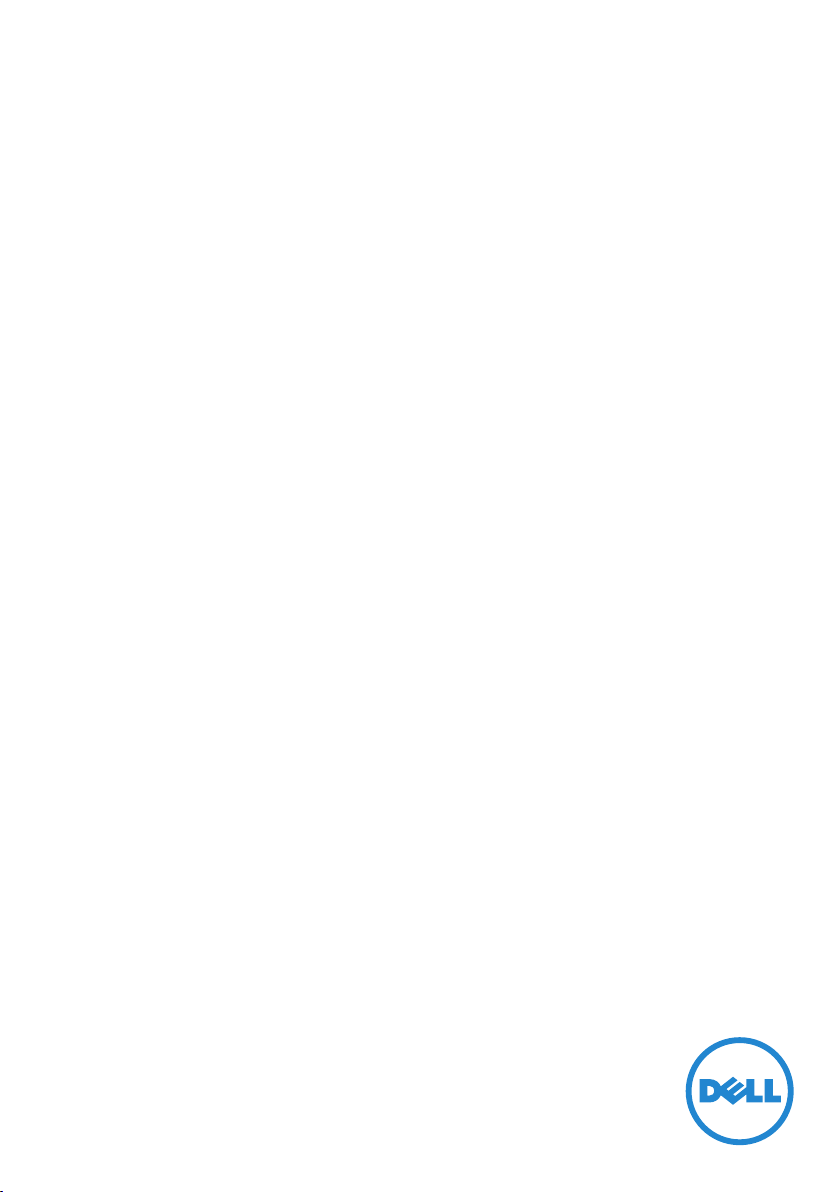
사용 설명서
Dell UltraSharp U2515H/U2515HX
모델 번호 :U2515H/U2515HX
규제 준수 모델 :U2515Hc
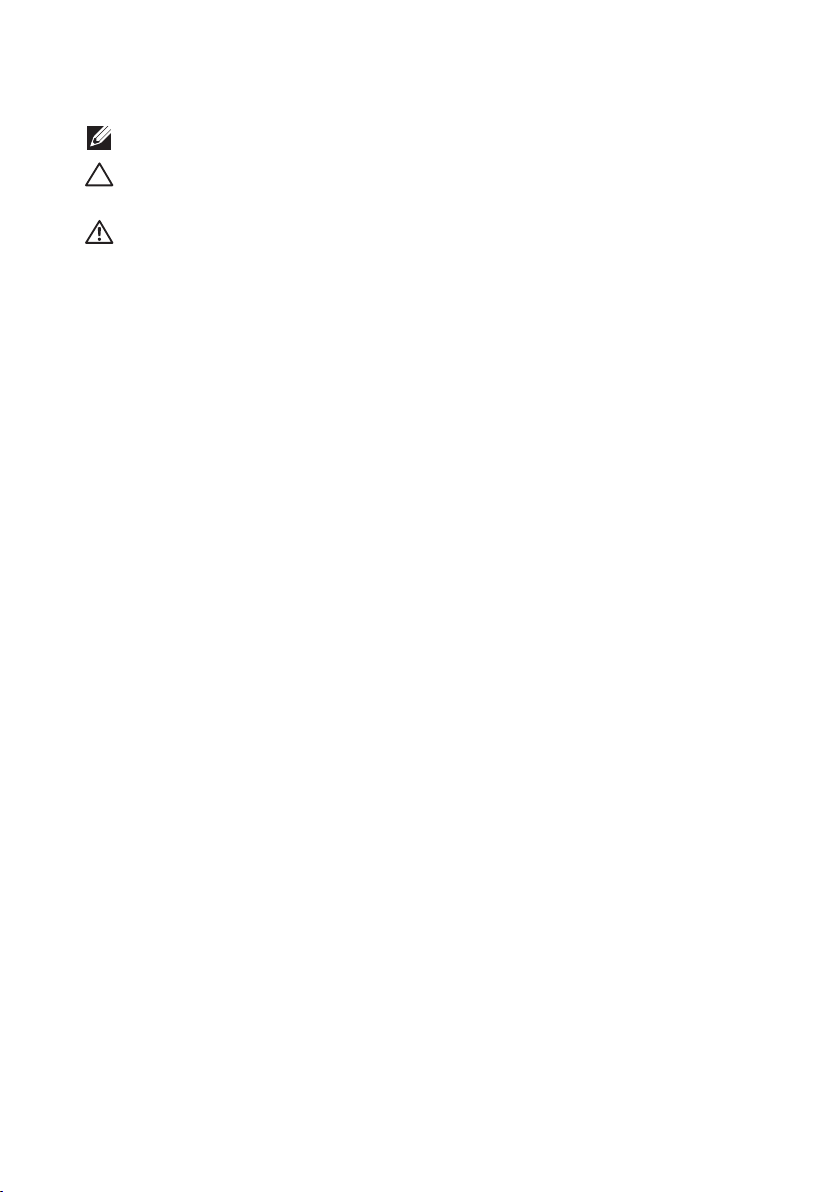
참고 , 주의 , 경고
참고 : 컴퓨터를 더 잘 사용하는 데 도움이 되는 중요한 정보를 나타냅니다 .
주의 : 지침을 따르지 않을 경우 하드웨어가 손상되거나 데이터가 소실될 수 있음
을 나타냅니다 .
경고 : 경고는 물적 손해 , 신체 상해 또는 사망 가능성이 있음을 나타냅니다 .
_________________________
이 안내서에 수록된 정보는 예고 없이 변경될 수 있습니다 .
©2014–2016DellInc.모든 권리는 당사가 보유합니다 .
이 자료를 델 (Dell Inc.) 의 서면 승인 없이 어떠한 방식으로든 복제하는 것은 엄격히 금지됩니
다 .
이 문서에 사용된 상표 :Dell 및 DELL 로고는 델 (Dell Inc.) 의 상표입니다 . Microsoft 와
Windows 는 미국 및 / 또는 기타 국가에서 사용되는 마이크로소프트 (Microsoft Corporation)
의 상표 또는 등록상표입니다 . Intel 은 미국 및 / 또는 기타 국가에서 사용되는 Intel
Corporation 의 등록상표입니다 . ATI 는 Advanced Micro Devices, Inc. 의 상표입니다 .
ENERGY STAR 는 미국 환경보호청의 등록상표입니다 . 델 (Dell Inc.) 은 ENERGY STAR 협력업
체로서 이 제품이 에너지 효율을 위한 ENERGY STAR 기준을 충족시킨다는 것을 확인했습니다 .
본 문서에는 상표와 상호에 대한 권리를 주장하는 법적 실체 또는 그 법적 실체의 제품을 지칭하
기 위하여 기타 상표와 상호가 사용되었을 수 있습니다 . 델 (Dell Inc.) 은 자사 소유가 아닌 상표
나 상호에 대한 어떠한 소유권도 부인합니다 .
2016 - 07 Rev. A06
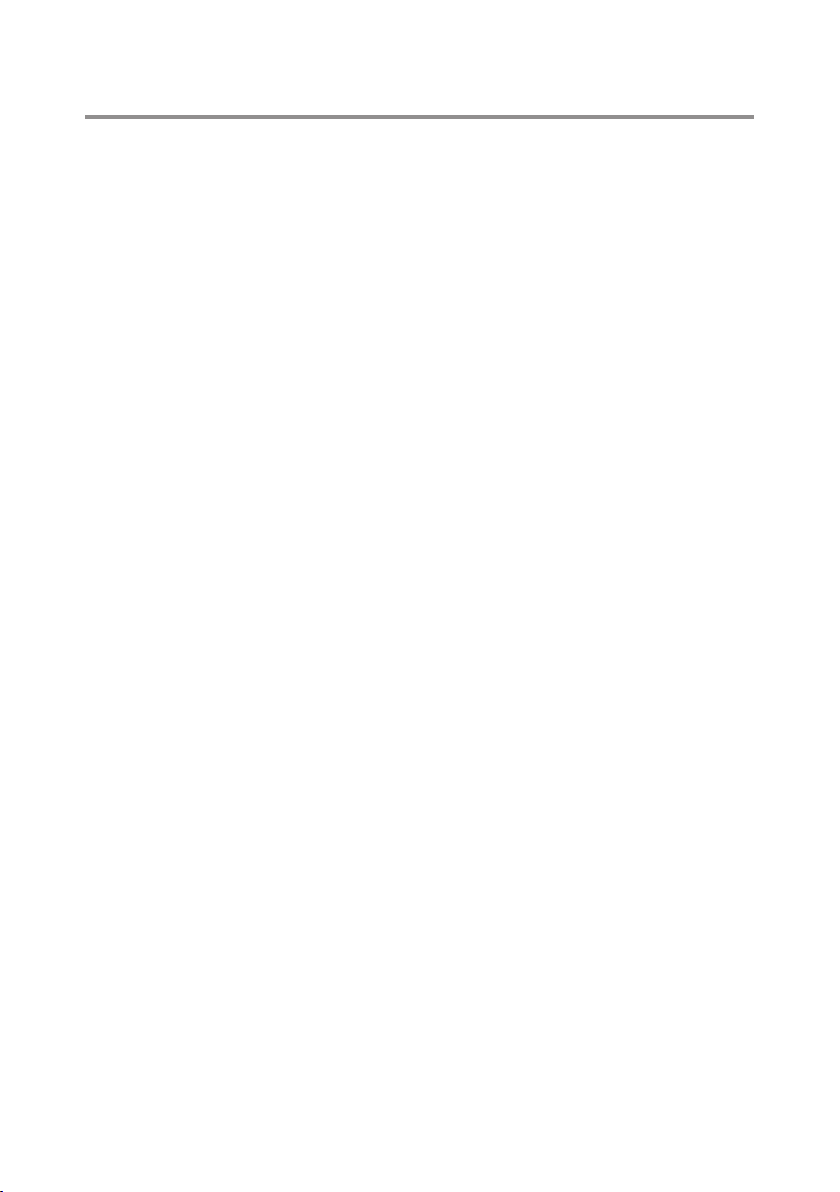
목차
1 모니터 정보 .................................................................. 5
포장 내용물 ..................................................................................5
제품의 특장점 ..............................................................................6
부품과 조절 버튼 식별 ................................................................ 7
모니터 규격 ................................................................................10
플러그 앤 플레이 기능 .............................................................. 19
범용 직렬 버스 (USB) 인터페이스 .......................................... 20
LCD 모니터 화질 및 픽셀 지침 ................................................21
유지보수 지침 ............................................................................22
2 모니터 설치하기 .........................................................23
스탠드 부착하기 ........................................................................23
모니터 연결하기 ........................................................................23
케이블 정리하기 ........................................................................29
케이블 커버 부착하기 .............................................................. 30
모니터 스탠드 분리하기 .......................................................... 30
케이블 커버 분리하기 ............................................................... 31
벽걸이 ( 옵션 ) .......................................................................... 31
3 모니터 조작하기 .........................................................32
모니터 켜기 ................................................................................32
전면 패널의 조절 버튼 사용하기 .............................................32
온스크린 디스플레이 (OSD) 메뉴 사용하기 .........................34
최대 해상도 설정하기 .............................................................. 49
기울기 조절 , 좌우 각도 조절 , 수직 방향 길이 연장 ,
회전 및 듀얼 모니터 설정 기능 사용하기 ............................. 49
시스템의 디스플레이 회전 설정 조정하기 ............................54
4 문제 해결 ....................................................................55
자가 검사 ....................................................................................55
내장형 진단 도구 .......................................................................56
일반적 문제 ................................................................................57
제품 고유의 문제 .......................................................................59
범용 직렬 버스 (USB) 인터페이스 이상 ................................. 60
모바일 고화질 링크 (MHL) 고유의 문제 ................................ 60
목차 | 3
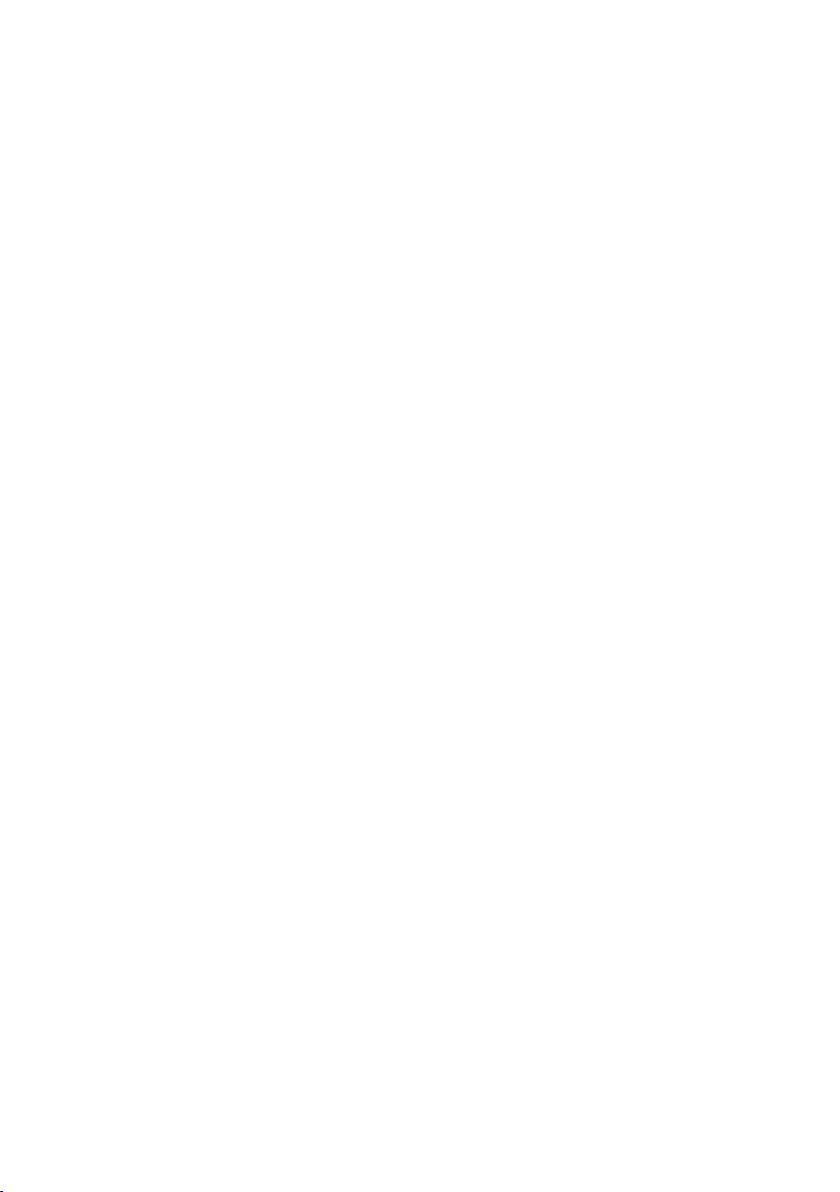
5 부록 ............................................................................. 61
FCC 고지사항 ( 미국만 해당 ) 과 기타 규제 정보 .................61
Dell 연락처 ................................................................................. 61
모니터 설치하기 ........................................................................62
4 | 목차
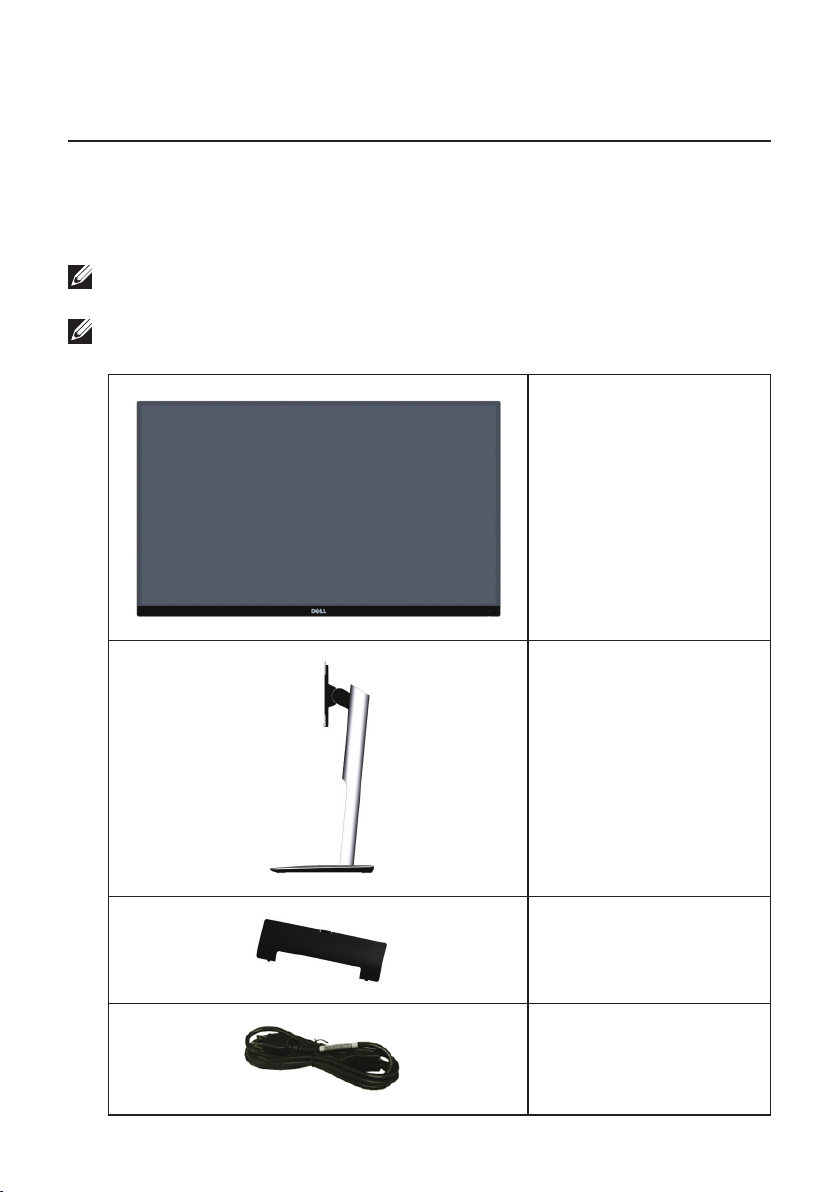
모니터 정보
1
포장 내용물
모니터는 아래 그림에 표시된 구성 품목과 함께 제공됩니다 . 모든 구성 품목을 받았는지
확인한 다음 빠진 품목이 있을 경우 Dell 연락처 .
참고 : 일부 항목은 옵션일 수 있으며 모니터와 함께 제공되지 않을 수 있습니다 . 일
부 기능 또는 매체는 특정 국가에서는 제공되지 않을 수 있습니다 .
참고 : 타사 스탠드를 이용해서 설치할 경우 해당 스탠드 설치 설명서를 참조하십시
오 .
모니터
∞
스탠드
∞
케이블 커버
∞
전원 케이블 ( 국가별로
∞
다름 )
모니터 정보 | 5
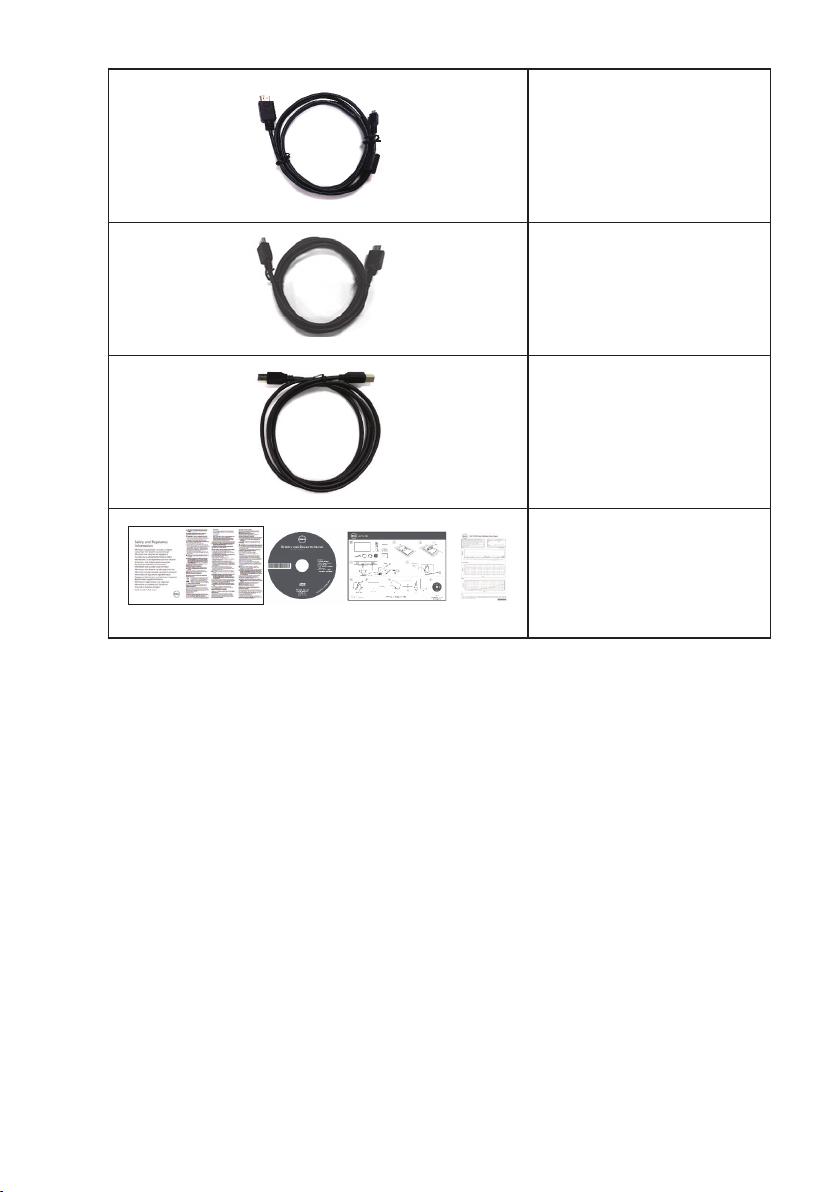
TM
Dell
UltraSharp U2515H/U2515HX Monitor
DP 케이블 ( Mini-DP 와
∞
DP 간 연결 )(U2515H 용 )
HDMI 케이블 (U2515HX
∞
용 )
USB 3.0 업스트림 케이
∞
블 ( 모니터의 USB 포트
활성화 )
드라이버와 문서 매체
∞
간편 설치 설명서
∞
안전 및 규제 정보
∞
공장 보정 보고서
∞
제품의 특장점
Dell UltraSharp U2515H/U2515HX 평판 디스플레이에는 박막 트랜지스터 (TFT), 액정
디스플레이 (LCD) 및 LED 백라이트가 탑재되어 있습니다 . 모니터의 특장점에는 다음
사항이 포함됩니다 .
U2515H/U2515HX: 63.44 cm (25.0 인치 ) 가시 영역 디스플레이 ( 대각선 측정 ).
∞
2560 x 1440 의 해상도 , 좀 더 낮은 해상도의 경우 전체 화면 모드 지원 .
앉은 위치나 선 위치에서 보거나 좌우로 움직이면서 볼 수 있는 넓은 시야각 .
∞
기울기 조절 , 좌우 각도 조절 , 수직 방향 길이 연장 및 회전 조절 기능 .
∞
다중 모니터를 사용할 때 베젤 갭을 최소화해주는 초박막 베젤 , 설치가 쉽고
∞
안락하게 시청할 수 있도록 해줌 .
탈착식 스탠드와 VESA ™ 100 mm 장착 구멍을 이용해 유연한 장착 가능 .
∞
미래에도 경쟁력을 갖춘 모니터로 만들어주는 DisplayPort, Mini DisplayPort,
∞
HDMI(MHL), USB 3.0 과의 폭넓은 디지털 연결성 .
사용자 시스템에 의해 지원될 경우 플러그 앤 플레이 기능 .
∞
평균 delta E ≤ 3 으로 99% sRGB 커버 .
∞
OSD 조정을 통한 간편한 설정과 화면 최적화 .
∞
6 | 모니터 정보
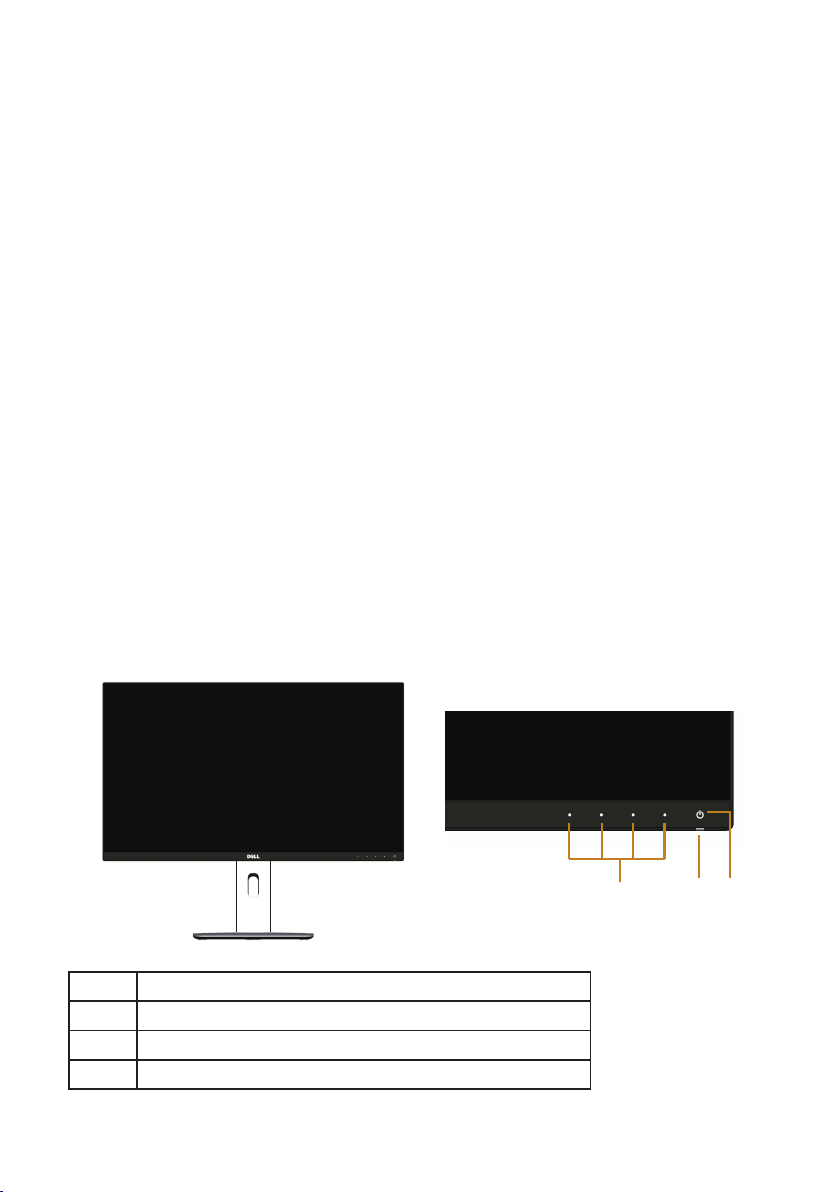
소프트웨어 및 문서 매체에 정보 파일 (INF), 이미지 컬러 매칭 파일 (ICM), 제품
∞
설명서가 포함되어 있음 .
Dell Display Manager 소프트웨어 ( 모니터와 함께 제공되는 CD 에 들어 있음 )
∞
Energy Star 인증을 받은 절전 기능 .
∞
보안 잠금 슬롯 .
∞
스탠드 고정장치 .
∞
이미지 품질을 유지한 상태로 넓은 화면 비율에서 표준 화면 비율로 전환하는 기능 .
∞
EPEAT Gold 등급 .
∞
U2515H/U2515HX 모니터에는 외부 케이블을 제외하고 BFR/PVC 가 함유되어 있지
∞
않음 ( 할로겐 미함유 ).
TCO 인증 디스플레이 .
∞
NFPA 99 누설 전류 요구사항 충족 .
∞
패널에만 비소와 수은 성분이 들어 있지 않음 .
∞
고명암 대비 (2,000,000:1).
∞
슬립 모드일 때 대기 전력 0.5W.
∞
에너지 게이지에 모니터가 소비하는 전력량이 실시간으로 표시됨 .
∞
화면의 플리커 현상을 없애주는 아날로그 백라이트 디밍 컨트롤 .
∞
부품과 조절 버튼 식별
앞면
라벨 설명
1 기능 버튼 ( 자세한 내용은 모니터 조작하기를 참조 )
2 전원 LED 표시등
3 전운 켜짐 / 꺼짐 버튼
2 31
전면 패널 조절 버튼
모니터 정보 | 7
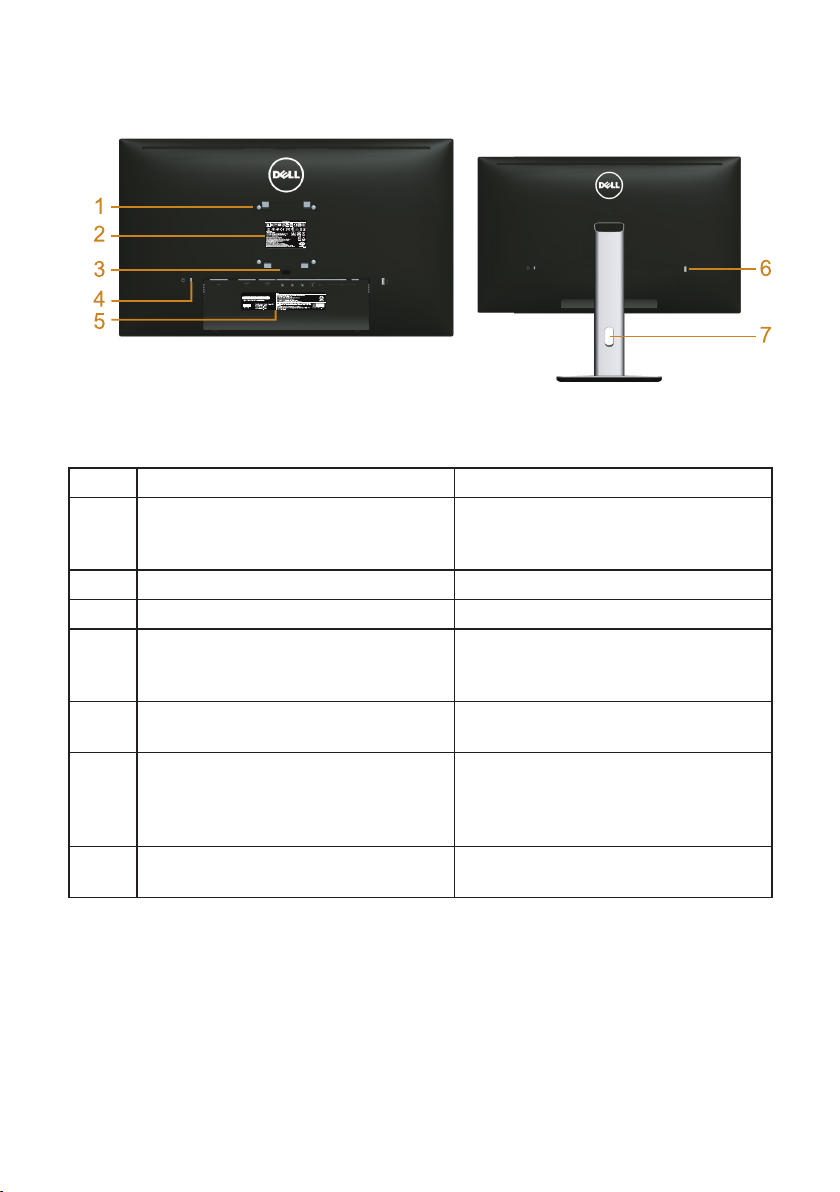
뒷면
모니터 스탠드가 장착된 뒷면
라벨 설명 사용
1 VESA 장착 구멍 (100 mm x 100 mm -
부착된 VESA 커버 뒤 )
2 규정에 의한 라벨 규정에 의한 승인을 표시합니다 .
3 스탠드 분리 버튼 스탠드를 모니터에서 분리합니다 .
4 보안 잠금 슬롯 보안 잠금장치를 사용하여 모니터를
5 바코드 일련번호 라벨 델에 기술 지원을 요청해야 하는 경우
6 USB 다운스트림 포트 * USB 장치를 연결합니다 . 이 커넥터는
7 케이블 관리 슬롯 슬롯을 통과시켜 케이블을 구성하는
* 가능하면 이 포트를 무선 USB 장치에 사용할 것을 권장합니다 .
VESA 호환 가능 벽 장착 키트를 사용
하는 벽 장착 모니터 (100 mm x 100
mm).
고정합니다 ( 보안 잠금장치는 제공되
지 않음 ).
이 라벨을 참조하십시오 .
USB 케이블을 모니터와 모니터의 USB
업스트림 커넥터에 연결한 다음에만
사용이 가능합니다 .
데 사용합니다 .
8 | 모니터 정보
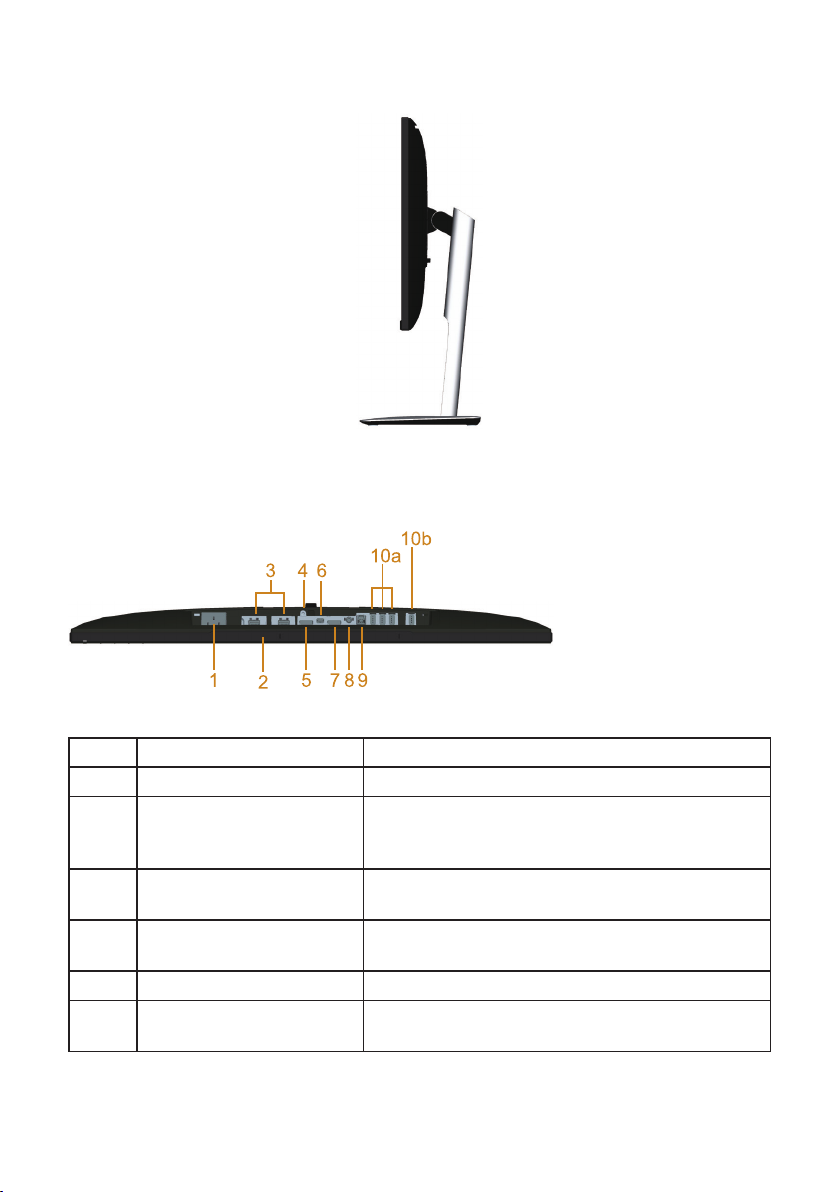
옆면
밑면
모니터 스탠드를 제외한 밑면
라벨 설명 사용
1 AC 전원 코드 커넥터 전원 케이블을 연결합니다 .
2 Dell 사운드바 장착 슬롯 옵션인 Dell 사운드바를 장착합니다 .
참고 : Dell Soundbar 를 부착하기 전에 장착 슬롯
을 덮고 있는 비닐 띠를 제거하십시오 .
3 HDMI(MHL) 포트 커넥터 MHL 장치를 MHL 케이블과 연결합니다 .
4 스탠드 고정 기능 M3 x 6 mm 크기의 나사로 스탠드를 모니터에 고
정하는 데 사용됩니다 ( 나사는 제공되지 않음 ).
5 DisplayPort 입력 커넥터 컴퓨터를 DP 케이블과 연결합니다 .
6 Mini DisplayPort 입력 커넥터컴퓨터를 Mini- DP 케이블에서 DP 케이블로 연결
합니다 .
모니터 정보 | 9
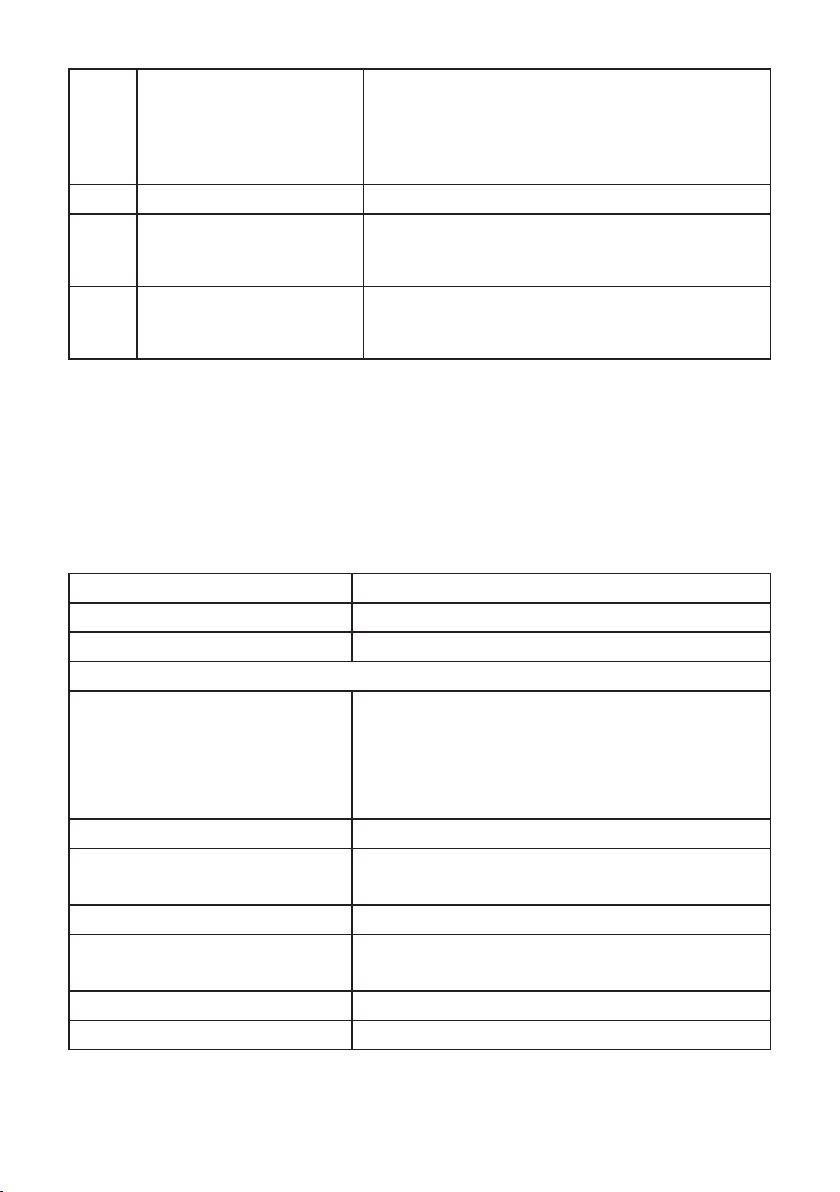
7 DisplayPort 출력 (MST) 커넥터MST( 다중 스트림 전송 ) 성능 모니터용
DisplayPort 출력 . DP 1.1 모니터는 MST 체인에
있는 마지막 모니터로서만 연결할 수 있습니다 .
MST 를 활성화하려면 "DP 다중 스트림 전송 (MST)
기능의 모니터 연결하기 " 절을 참조하십시오 .
8 오디오 라인 출력 스피커를 연결합니다 *.
9 USB 업스트림 포트 모니터와 함께 제공된 USB 케이블을 컴퓨터에 연
결하는 데 사용됩니다 . 이 케이블이 연결되면 모
니터에서 USB 커넥터를 사용할 수 있습니다 .
10
USB 다운스트림 포트 USB 장치를 연결합니다 . 이 커넥터는 USB 케이블
(a,b)
* 헤드폰 사용은 오디오 라인 출력 커넥터에서 지원되지 않습니다 .
** 가능하면 포트 (10b) 나 무선 USB 장치 뒷면에 있는 USB 다운스트림 포트를 사용할
것을 권장합니다 .
을 모니터와 모니터의 USB 업스트림 커넥터에 연
결한 다음에만 사용이 가능합니다 .**
모니터 규격
평판 규격
모델 U2515H/U2515HX
화면 유형 능동형 매트릭스 – TFT LCD
패널 종류 액정 수평 배열
가시 이미지
대각선
수평 , 활성 영역
수직 , 활성 영역
면적
픽셀 피치 0.216 mm
시야각 178° ( 수직 ) 일반 , 170° ( 수직 ) 최소
휘도 출력 350 cd/m²( 일반 ), 50 cd/m²( 최소 )
명암비 1000:1 ( 일반 ), 700:1 ( 최소 )
표면 코팅 3H 경도 눈부심 방지
백라이트 LED 에지라이트 시스템
634.4 mm (25.0 인치 )
552.96 mm (21.77 인치 )
311.04 mm (12.25 인치 )
171,992.68 mm2 (266.68 인치2)
178° ( 수평 ) 일반 , 170° ( 수평 ) 최소
2 백만 :1 ( 일반 동적 명암비 켜짐 )
10 | 모니터 정보
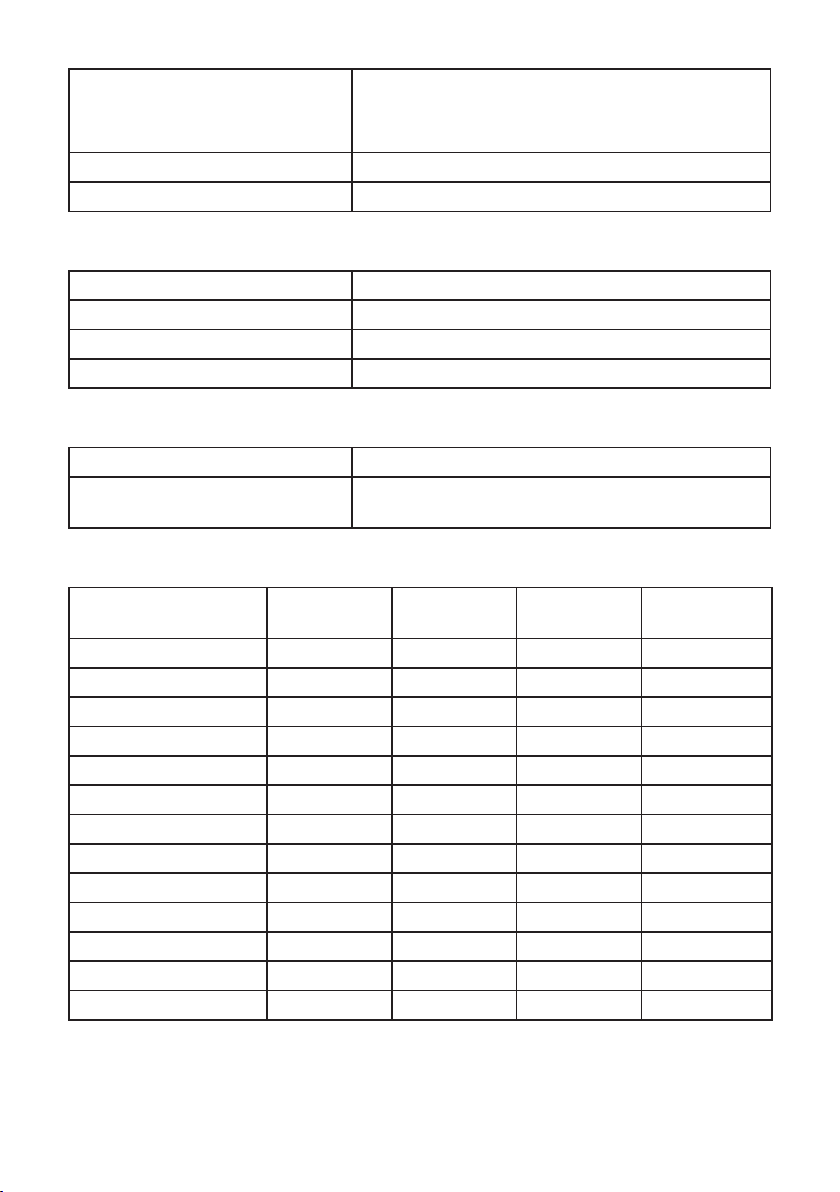
응답 속도 고속 모드 : 6 ms 그레이 투 그레이 ( 일반 )
일반 모드 : 8 ms 그레이 투 그레이 ( 일반 )
켜짐 / 꺼짐 : 19 ms 흑 - 백 변화 ( 일반 )
색 심도 16.78 백만 색
색역 CIE 1976(91%), CIE 1931(76%) 및 sRGB 99% 커버
해상도 규격
모델 U2515H/U2515HX
수평 주사 범위 30 kHz ~ 113 kHz( 자동 )
수직 주사 범위 56 Hz ~ 86 Hz( 자동 )
최대 사전 설정 해상도 2560 x 1440(60 Hz 일 때 )
지원되는 비디오 모드
모델 U2515H/U2515HX
비디오 디스플레이 기능 (HDMI 및
DP 재생 )
480p, 480i, 576p, 720p, 1080p, 576i, 1080i
사전 설정 디스플레이 모드
디스플레이 모드 수평 주파수
(kHz)
VESA, 720 x 400 31.5 70.1 28.3 -/+
VESA, 640 x 480 31.5 60.0 25.2 -/VESA, 640 x 480 37.5 75.0 31.5 -/VESA, 800 x 600 37.9 60.3 40.0 +/+
VESA, 800 x 600 46.9 75.0 49.5 +/+
VESA, 1024 x 768 48.4 60.0 65.0 -/VESA, 1024 x 768 60.0 75.0 78.8 +/+
VESA, 1152 x 864 67.5 75.0 108.0 +/+
VESA, 1280 x 1024 64.0 60.0 108.0 +/+
VESA, 1280 x 1024 80.0 75.0 135.0 +/+
VESA, 1600 x 1200 75.0 60.0 162.0 +/+
VESA, 1920 x 1080 67.5 60.0 148.5 +/+
VESA, 2560 x 1440 88.8 60.0 241.5 +/-
수직 주파수
(Hz)
픽셀 클록
(MHz)
모니터 정보 | 11
동기 극성 ( 수
평 / 수직 )
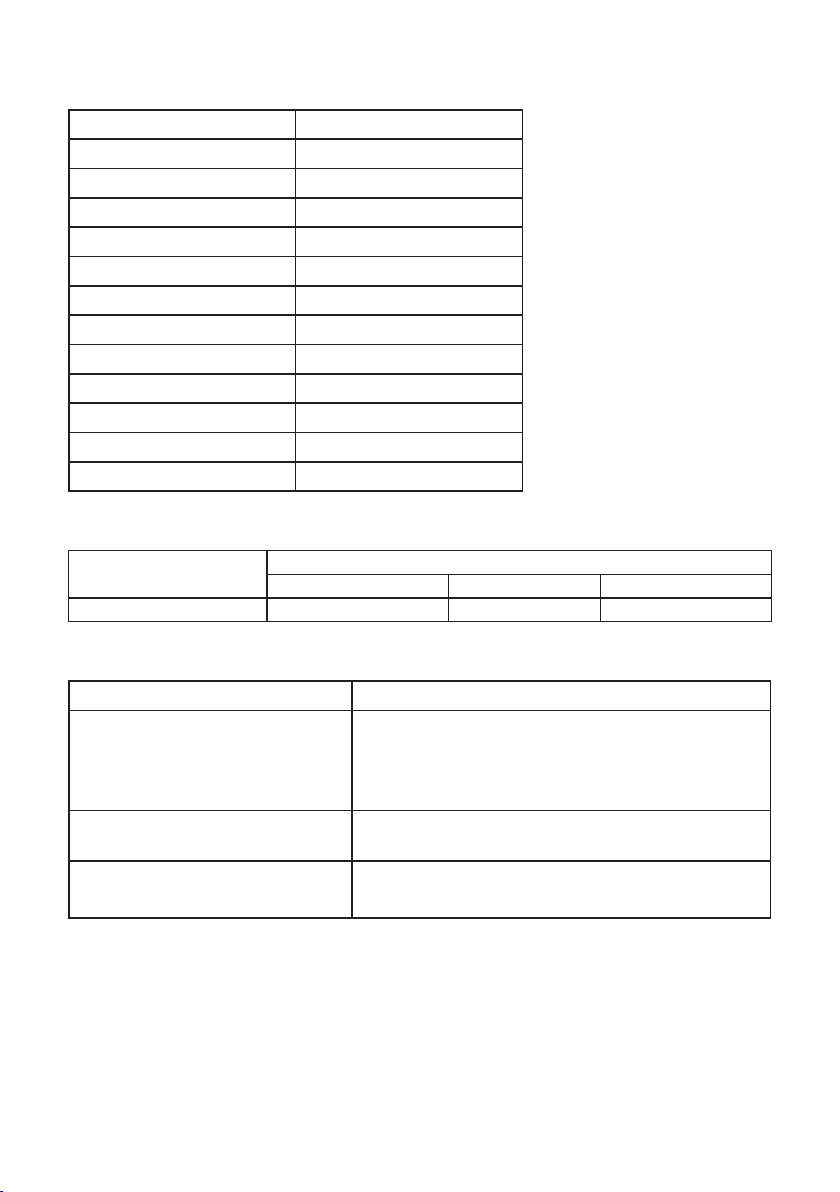
MHL 소스 디스플레이 모드
디스플레이 모드 주파수 (Hz)
640 x 480p 60
720 x 480p 60
720 x 576p 50
1280 x 720p 60
1280 x 720p 50
1920 x 1080i 60
1920 x 1080i 50
1920 x 1080p 30
1920 x 1080p 60
1920 x 1080p 50
720 (1440) x 480i 60
720 (1440) x 576i 50
MST 다중 스트림 전송 (MST) 모드
MST 소스 모니터 지원할 수 있는 외부 모니터 최대 수
2560x1440/60Hz 1920x1200/60Hz 1920x1080/60Hz
2560 x 1440/ 60Hz 1 2 2
전기 규격
모델 U2515H/U2515HX
비디오 입력 신호
AC 입력 전압 / 주파수 / 전류 100 V AC ~ 240 VAC/50 Hz 또는 60 Hz ± 3
돌입 전류
* 옵션인 HDMI 1.4 사양을 지원하지 않습니다 . HEC(HDMI 이더넷 채널 ), ARC( 오디오
리턴 채널 ), 표준 3D 형식 및 해상도 , 표준 2K 및 4K 디지털 시네마 해상도가 제공됩니다 .
** DP1.2(CORE) 사양을 지원합니다 . HBR2, MST 및 DP 오디오가 제공됩니다 .
HDMI 1.4 (MHL 2.0)*, 각 차동 회선당 600mV, 차
∞
동 쌍당 100 옴 입력 임피던스
DisplayPort 1.2**, 각 차동 회선당 600mV, 차동
∞
쌍당 100 옴 입력 임피던스
Hz/1.5 A ( 일반 )
120 V: 0 °C ( 콜드 부팅 ) 에서 40 A( 최대 )
∞
240 V: 0 °C ( 콜드 부팅 ) 에서 80 A( 최대 )
∞
12 | 모니터 정보
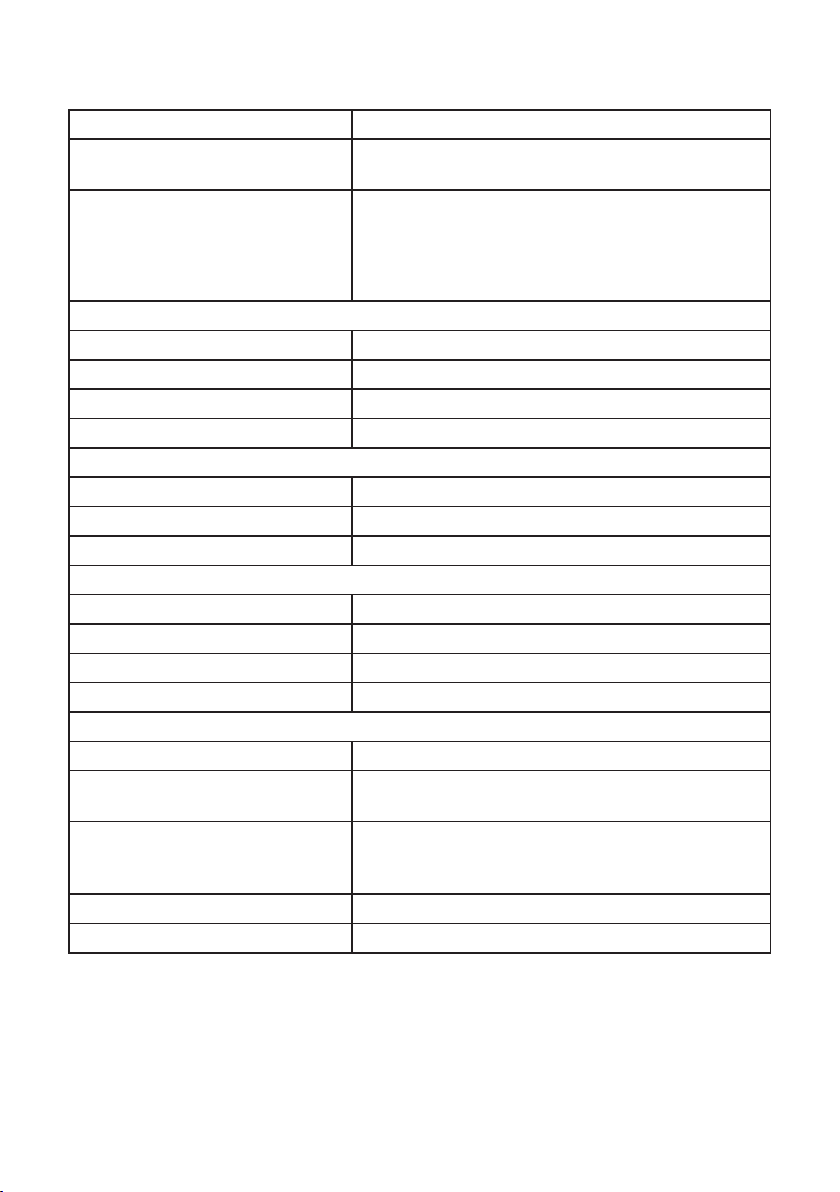
물리적 특성
모델 U2515H/U2515HX
커넥터 유형 DP, 흑색 커넥터 (DP in 및 DP out 제공 ); Mini
DisplayPort; HDMI (MHL); USB 3.0
신호 케이블 유형
치수 ( 스탠드 포함 )
높이 ( 늘렸을 때 ) 512.5 mm (20.18 인치 )
높이 ( 줄였을 때 ) 398.0 mm (15.67 인치 )
너비 569.0 mm (22.40 인치 )
깊이 205.0 mm (8.07 인치 )
치수 ( 스탠드 미포함 )
높이 338.7 mm (13.33 인치 )
너비 569.0 mm (22.40 인치 )
깊이 46.4 mm (1.83 인치 )
스탠드 치수
높이 ( 늘렸을 때 ) 418.0 mm (16.46 인치 )
높이 ( 줄였을 때 ) 371.6 mm (14.63 인치 )
너비 245.0 mm (9.65 인치 )
깊이 205.0 mm (8.07 인치 )
중량 :
포장 포함 중량 9.8 kg (21.56 lb)
스탠드 어셈블리와 케이블을 포함
한 중량
스탠드 어셈블리 미포함 중량 ( 벽
걸이 또는 VESA 걸이를 위한 고려
사항의 경우 - 케이블 없음 )
스탠드 어셈블리 중량 2.1 kg (4.64 lb)
전면 프레임 광택 흑색 프레임 – 13 광택 단위 ( 최대 )
디지털 : 탈착식 , HDMI, 19 핀
∞
디지털 : 탈착식 , MHL, 19 핀
∞
디지털 : 탈착식 , Mini-DP ~ DP, 20 핀
∞
범용 직렬 버스 탈착식 , USB, 9 핀
∞
6.8 kg (14.96 lb)
4.4 kg (9.64 lb)
모니터 정보 | 13
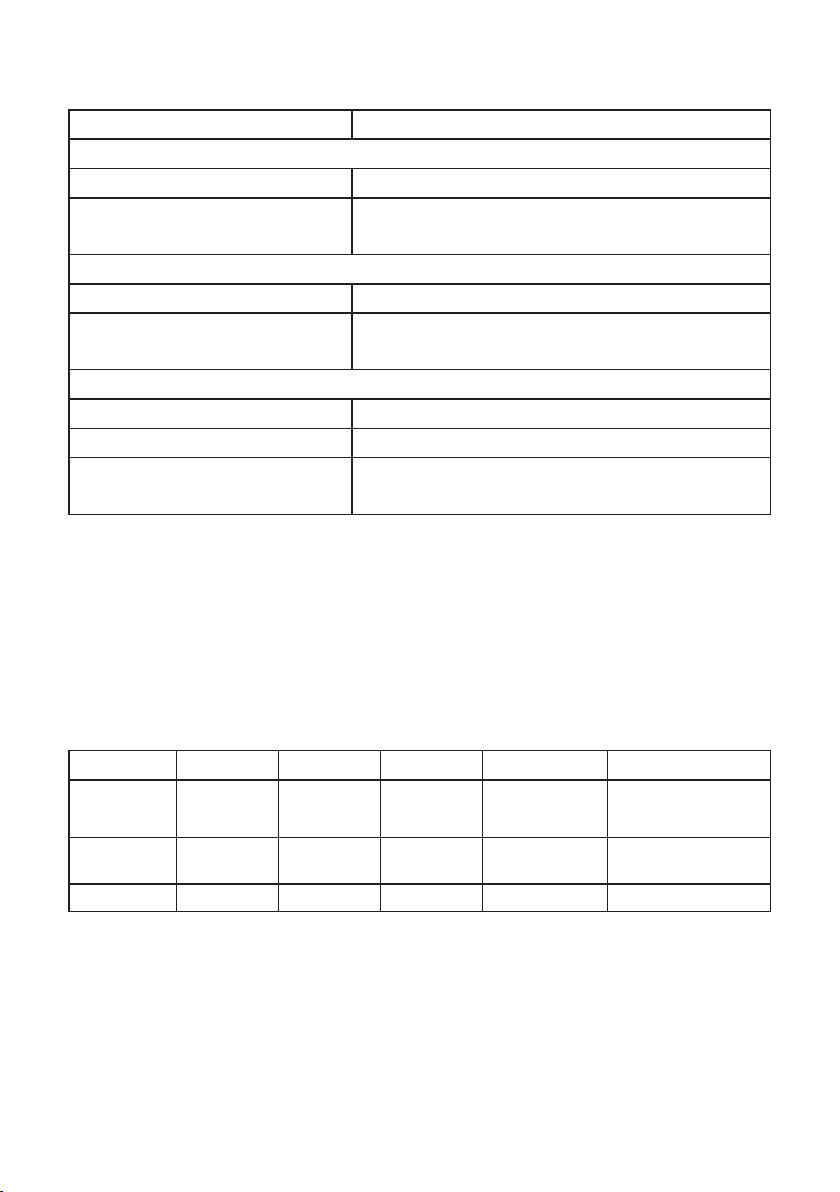
환경 특성
모델 U2515H/U2515HX
온도
동작 0 °C ~ 40 °C (32°F ~ 104 °F)
비동작
습도
동작 10% ~ 80% ( 비응축 )
비동작
고도
동작 5,000 m (16,400 ft) ( 최대 )
비동작 12,192 m (40,000 ft) ( 최대 )
열 분산
보관 :-20 °C ~ 60 °C (-4 °F ~ 140 °F)
∞
운송 :-20 °C ~ 60 °C (-4 °F ~ 140 °F)
∞
보관 :5% ~ 90% ( 비응축 )
∞
운송 :5% ~ 90% ( 비응축 )
∞
296.67 BTU/ 시간 ( 최대 )
∞
119.35 BTU/ 시간 ( 보통 )
∞
전원 관리 모드
PC 에 VESA 의 DPM ™ 준수 디스플레이 카드나 소프트웨어가 설치되어 있는 경우 모니
터를 사용하지 않는 동안 모니터가 자동으로 소비 전력을 줄입니다 . 이것을
라고 합니다 . 컴퓨터가 키보드 , 마우스 또는 기타 입력 장치에 의한 입력을 감지할 경우
모니터는 자동으로 절전 모드에서 해제되어 작동합니다 . 다음 표는 이 자동 절전 기능의
소비 전력 및 신호를 나타냅니다 .
* 모니터에서 주전원 케이블을 뽑아야만 꺼짐 모드에서 소비 전력이 0 이 될 수 있습니다 .
절전 모드
*
VESA 모드 수평 동기 수직 동기 비디오 전원 표시등 소비 전력
정상 작동 활성 활성 활성 백색 87W( 최대 )**
35W( 일반 )
활성 - 꺼짐 모드비활성 비활성 빈 화면 백색
( 발광 )
꺼짐 - - - 꺼짐 0.5W 미만
** 휘도가 최대이고 USB 가 활성 상태일 때 소비 전력도 최대입니다 .
OSD 는 정상 동작 모드에서만 동작합니다 . 활성 - 꺼짐 모드에서 아무 버튼이나 누르면
다음 메시지 중 한 개가 표시됩니다 .
0.5W 미만
14 | 모니터 정보
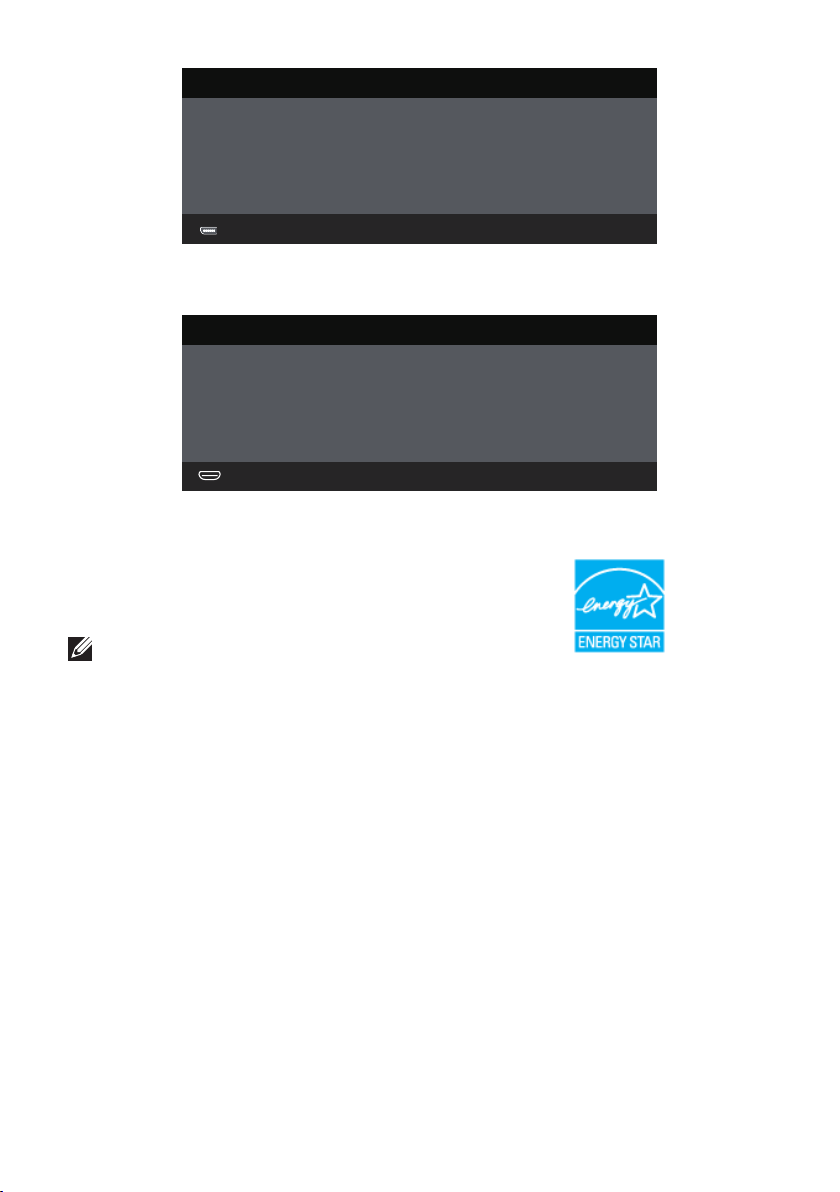
Dell UltraSharp U2515H
There is no signal coming from your computer. Press any key on the
keyboard or move the mouse to wake it up. If there is no display, press the
monitor button now to select the correct input source on the On-Screen-
Display menu.
또는
Dell UltraSharp U2515H
There is no signal coming from your device. Please activate your device to
wake it up. If there is no display, press the monitor button now to select
the correct input source on the On-Screen-Display menu.
컴퓨터와 모니터를 켜서 OSD 에 액세스합니다 .
참고 : 이 모니터는 ENERGY STAR® 인증을 받았습니다 .
모니터 정보 | 15
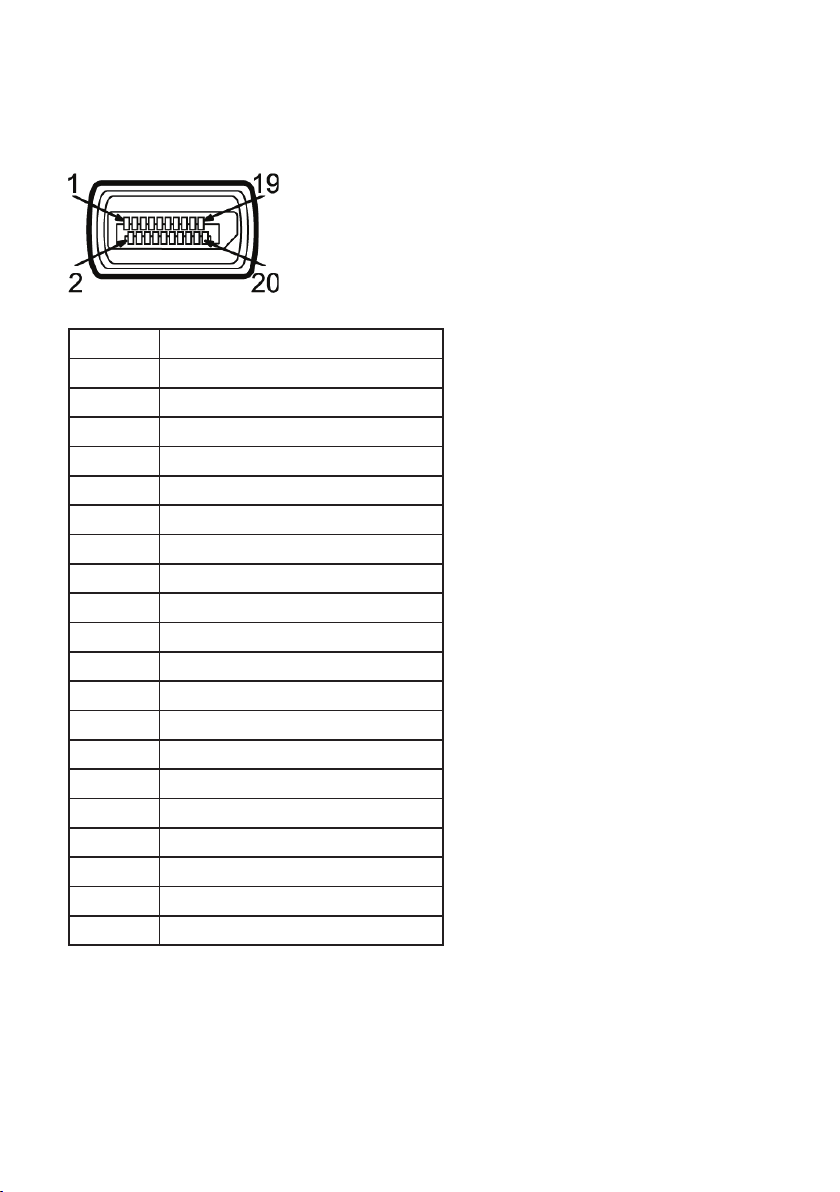
핀 지정
DisplayPort 커넥터
핀 번호 연결된 신호 케이블의 20 핀 쪽
1 ML0(p)
2 GND
3 ML0(n)
4 ML1(p)
5 GND
6 ML1(n)
7 ML2(p)
8 GND
9 ML2(n)
10 ML3(p)
11 GND
12 ML3(n)
13 GND
14 GND
15 AUX(p)
16 GND
17 AUX(n)
18 GND
19 Re-PWR
20 +3.3 V DP_PWR
16 | 모니터 정보
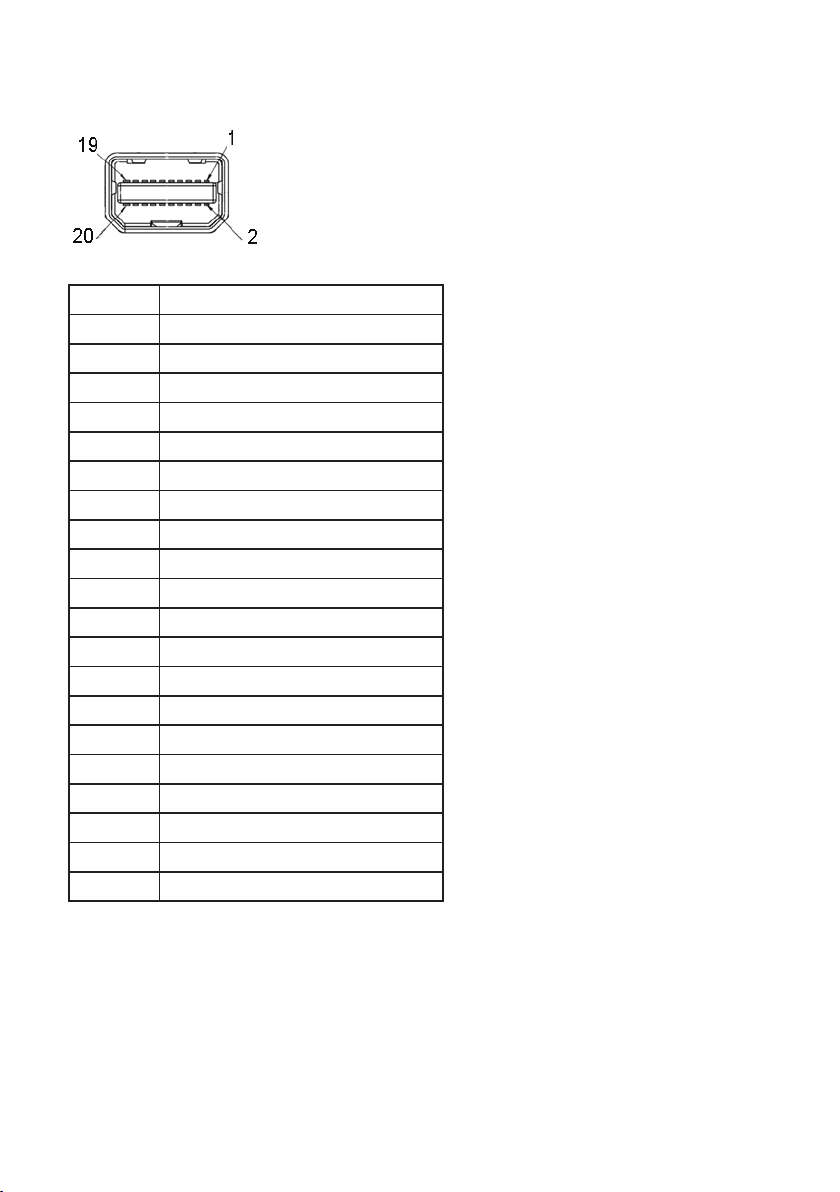
Mini DisplayPort 커넥터
핀 번호 연결된 신호 케이블의 20 핀 쪽
1 GND
2 핫 플러그 감지
3 ML3(n)
4 GND
5 ML3(p)
6 GND
7 GND
8 GND
9 ML2(n)
10 ML0(n)
11 ML2(p)
12 ML0(p)
13 GND
14 GND
15 ML1(n)
16 AUX(p)
17 ML1(p)
18 AUX(n)
19 GND
20 +3.3 V DP_PWR
모니터 정보 | 17
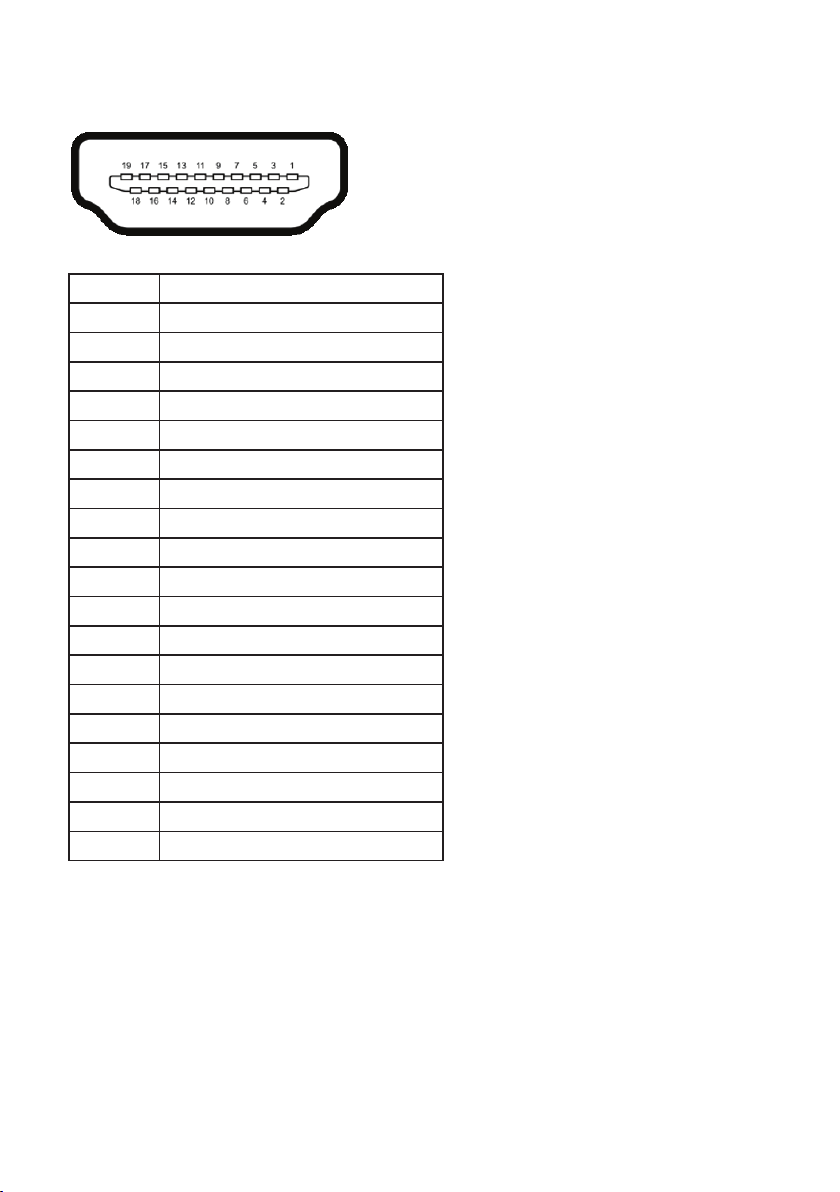
HDMI 커넥터
핀 번호 연결된 신호 케이블의 19 핀 쪽
1 TMDS DATA 2+
2 TMDS DATA 2 SHIELD
3 TMDS DATA 2-
4 TMDS DATA 1+
5 TMDS DATA 1 SHIELD
6 TMDS DATA 1-
7 TMDS DATA 0+
8 TMDS DATA 0 SHIELD
9 TMDS DATA 0-
10 TMDS CLOCK+
11 TMDS CLOCK SHIELD
12 TMDS CLOCK13 CEC
14 예약됨 ( 장치의 N.C.)
15 DDC CLOCK(SCL)
16 DDC DATA(SDA)
17 DDC/CEC 접지
18 +5V POWER
19 핫 플러그 감지
18 | 모니터 정보
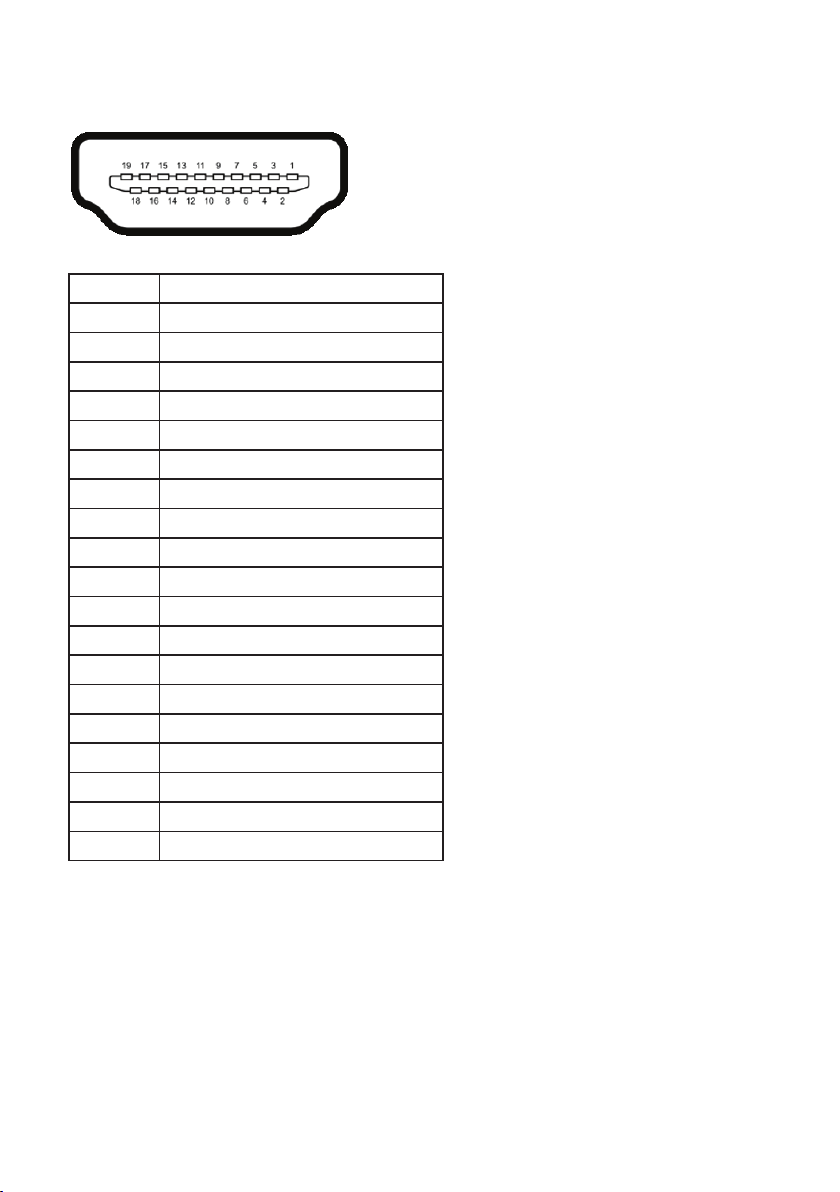
MHL 커넥터
핀 번호 연결된 신호 케이블의 19 핀 쪽
1 TMDS DATA 2+
2 TMDS DATA 2 SHIELD
3 TMDS DATA 2-
4 TMDS DATA 1+
5 GND
6 TMDS DATA 1-
7 MHL+
8 TMDS DATA 0 SHIELD
9 MHL-
10 TMDS CLOCK+
11 GND
12 TMDS CLOCK13 CEC
14 예약됨 ( 장치의 N.C.)
15 DDC CLOCK(SCL)
16 DDC DATA(SDA)
17 GND
18 VBUS(+5V, 최대 900mA)
19 CBUS
플러그 앤 플레이 기능
이 모니터는 어떤 플러그 앤 플레이 호환 시스템에도 설치될 수 있습니다 . 모니터는 디스
플레이 데이터 채널 (DDC) 프로토콜을 사용하여 컴퓨터 시스템에 확장 디스플레이 식별
데이터 (EDID) 를 제공함으로써 시스템이 자체적으로 구성하고 모니터 설정을 최적화도
록 합니다 . 대다수 모니터 설치는 자동으로 이루어집니다 . 원할 경우 다른 설정을 선택할
수 있습니다 . 모니터 설정 변경에 대한 자세한 내용은 모니터 조작하기 절을 참조하십시
오 .
모니터 정보 | 19
